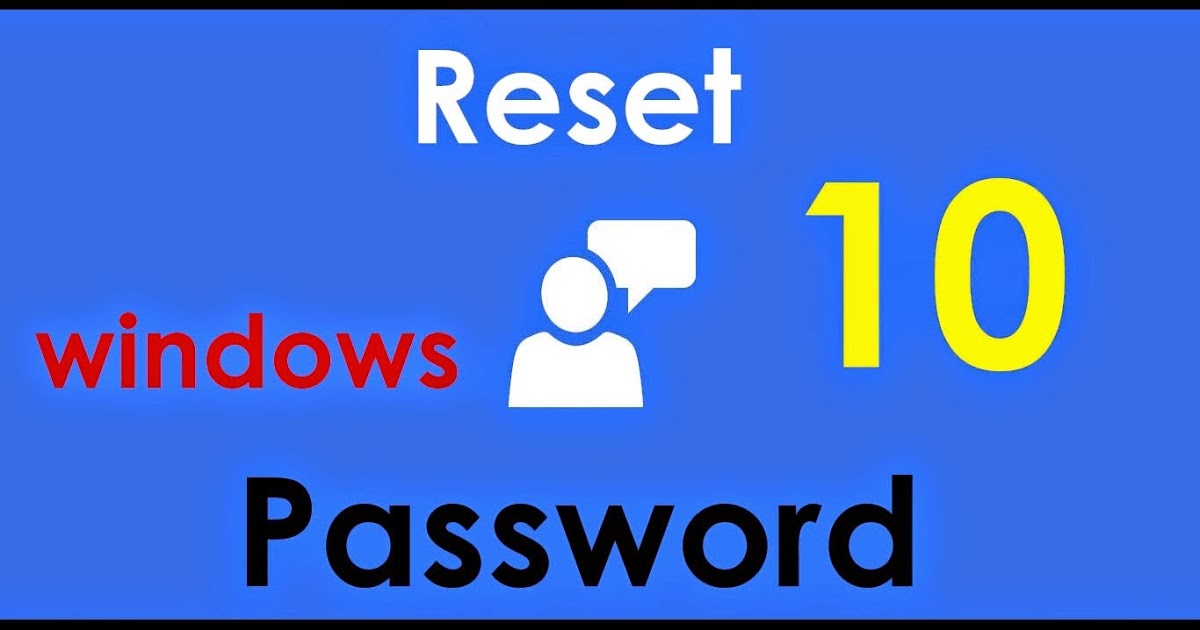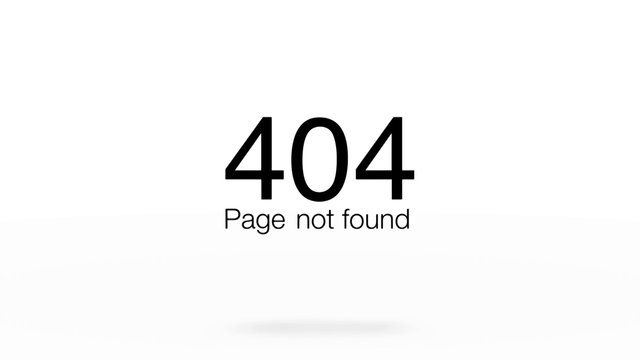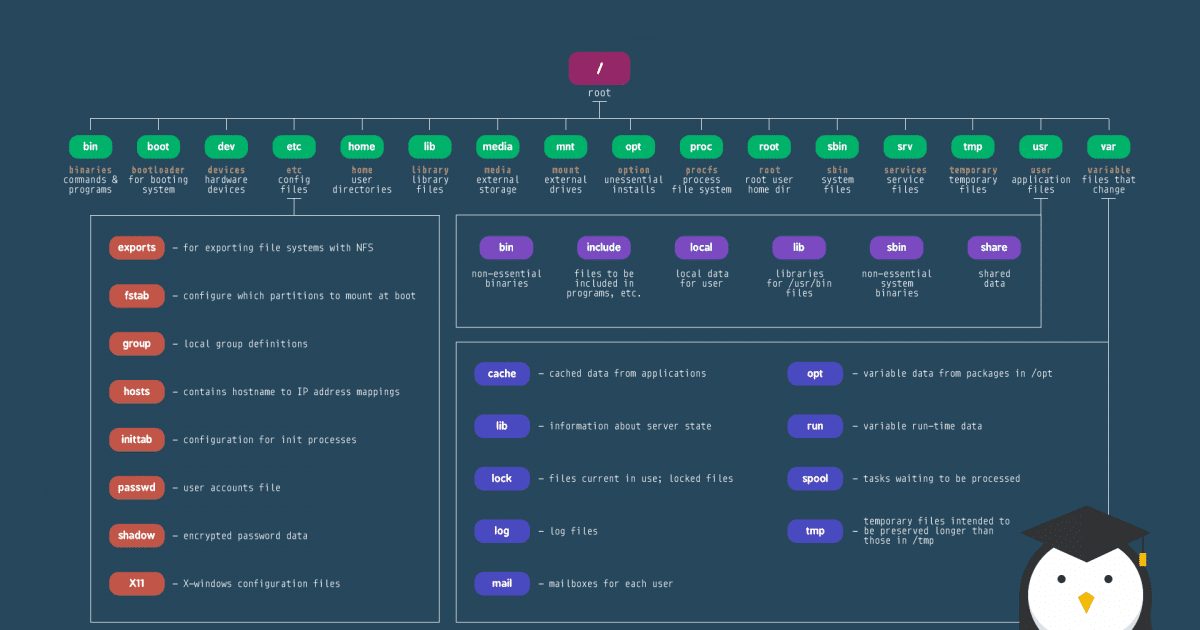Lâu ngày không dùng máy tính của mình hoặc một vài lý do nào đó mà bạn đã quên mất password đăng nhập Windows 10 của mình. Việc quên mật khẩu rất là phiền phức và bực bội và có thể xảy đến với bất kỳ ai. Trong lúc cố gắng nhớ lại thì hãy thử các cách để reset password user windows 10 của mình sau đây nhé.
Reset password User Local trên máy tính
User local thì cách thức đăng nhập truyền thống mà nhiều người vẫn đang sử dụng, với các reset này thì các bạn sẽ thao tác trực tiếp trên máy tính của mình và không cần internet.
Sau đây là các cách reset mà các bạn có thể tham khảo
Cách 1: Tạo Password Reset Disk bằng USB
Password reset disk là công cụ được tích hợp sẵn trong Windows phục vụ trong trường hợp bạn quên mật khẩu tài khoảng Local của mình. Công cụ này sẽ tạo 1 tập tin “userkey.psw” vào USB hoặc SD card. Với password reset disk, bạn sẽ reset mật khẩu dễ dàng ngay trên màn hình lock screen.
Tập tin “userkey.psw” có dung lượng chỉ 2KB nên bạn sẽ không sợ đầy USB của mình và đặt biệt là không cần format lại USB.
Việc tạo password reset disk chỉ là bước dự phòng nếu sau này bạn có quên mật khẩu của mình thì có thể reset mật khẩu thông qua công cụ này.
Để tạo password reset disk, bạn cần có USB hoặc SD card, cắm vào máy tính và thực thiện theo các bước sau:
Bước 1: Vào Control Panel -> User Account, bên cột trái, chọn “Create a password reset disk”.
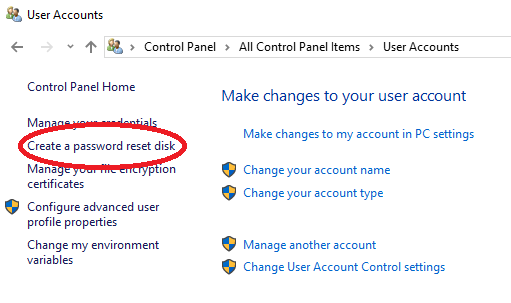
Bước 2: Chọn ổ USB của các bạn để tạo file.
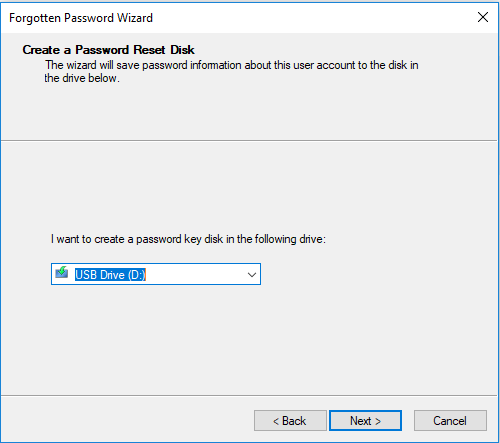
Bước 3: Nhập mật khẩu hiện tại của User.
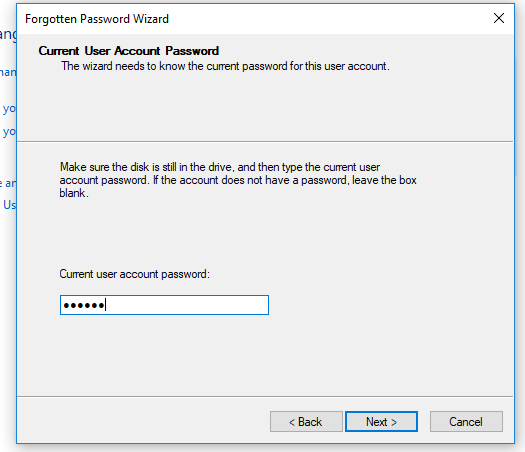
Bước 4: Chọn Next và tool sẽ tự động tạo file “userkey.psw” vào USB của bạn.
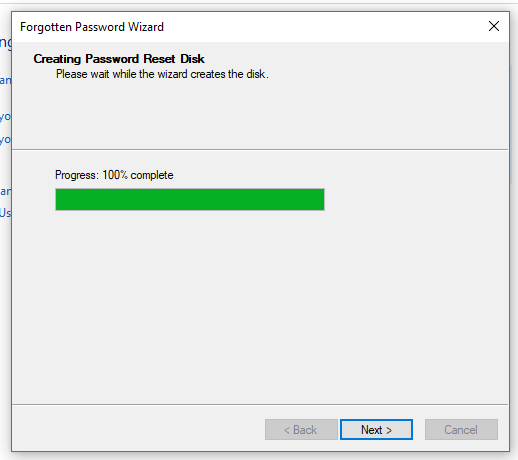
Trường hợp các bạn đã quên mật khẩu và không thể đăng nhập để tạo USB như trên thì các bạn sẽ chuyển sang cách tiếp theo nhé.
Cách 2: Sử dụng đĩa cài đặt Windows
Bước 1: Tiến hành boot vào đĩa cài đặt Windows, sau đó chọn “Repair your computer”.
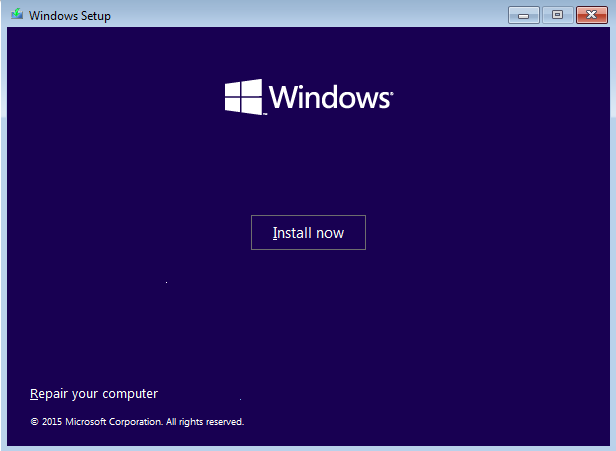
Bước 2: Chọn “Troubleshoot” -> “Advance Options” -> “Command Promt”.

Bước 3: Cửa sổ Command Promt sẽ hiện ra và các bạn tiến hành nhập các dòng lệnh sau theo thứ tự.
cd d:\Windows\System32 d: move Utilman.exe Utilman.exe.bak copy cmd.exe Utilman.exe
Bước 4: Tiến hành đóng cửa sổ cmd và boot vào Windows, sau đó chọn biểu tượng “Quick Access”.
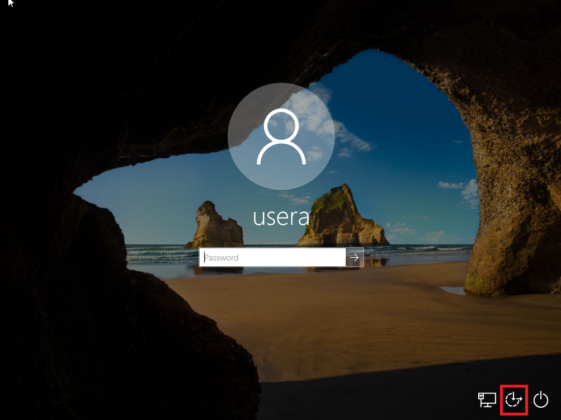
Bước 5: Cửa sổ “cmd” hiện ra và các bạn tiến hành nhập các lệnh sau
net user #(Liệt kê danh sách User đang có trên máy) net user #(đặt password cho username)
Vậy là đã xong các bước để tạo mật khẩu mới cho User, bây giờ các bạn đã có thể đăng nhập vào Windows.
Cách 3: Dùng phần mềm của hãng thứ ba
Hiện nay có rất nhiều phần mềm, công cụ có thể hỗ trợ các bạn reset password của mình một cách dễ dàng, trong bài viết này, mình sẽ hướng dẫn các bạn reset bằng 2 công cụ sau.
“Active@ Password Changer” trên công cụ “Active@ Boot Disk”
Active@ Boot Disk là hệ điều hành hoạt động trên USB/CD/DVD/(LiveCD), bao gồm các công cụ được hỗ trợ người sử dụng khi Windows gặp sự cố. Các công cụ này có thể cho phép thay đổi mật khẩu người dùng Windows, xóa/khôi phục dữ liệu, khôi phục các partition của đĩa v/v…
Việc tạo đĩa CD/DVD khởi động được Active Boot Disk có thể thực hiện một cách thủ công bằng cách dùng chương trình ghi đĩa để ghi các file iso trên ra CD/DVD.
Sau khi boot được vào Active Boot Disk, các bạn tiến hành các bước sau:
Bước 1: Chọn phần mềm Active@ Password Changer.
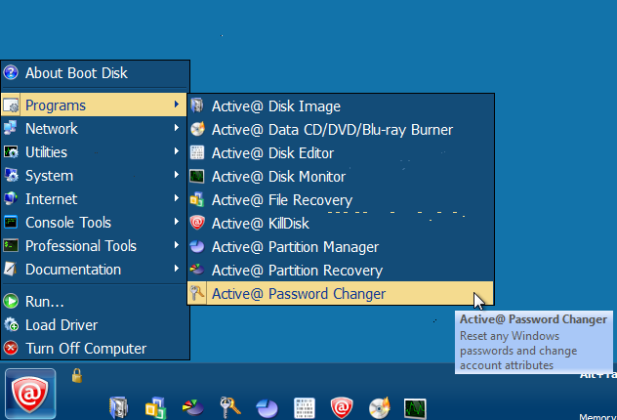
Bước 2: Lựa chọn phân vùng chứa Windows và User cần xóa Password.
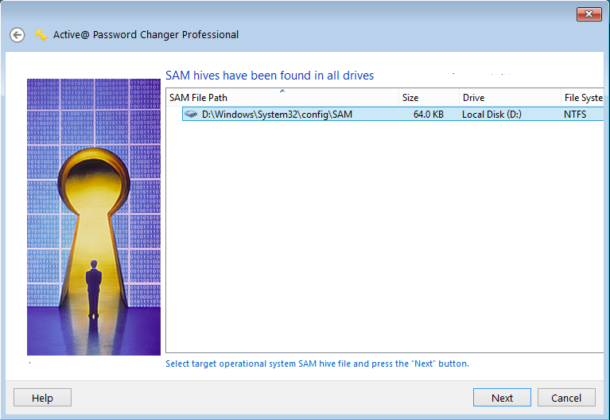
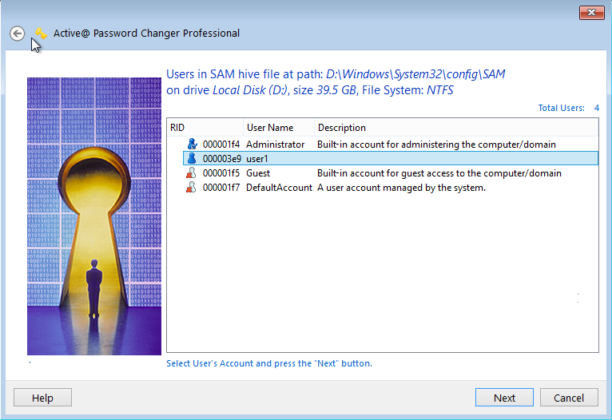
Bước 3: Check “Clear this User’s Password” và chọn Apply.
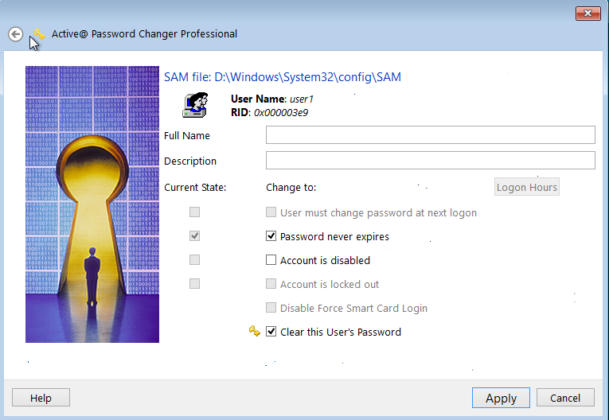
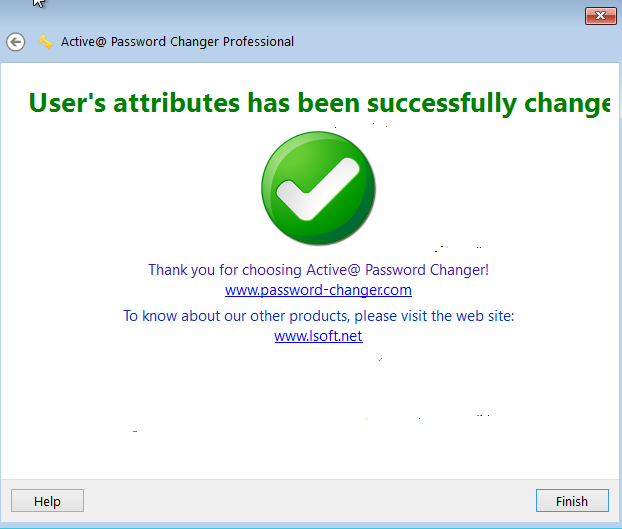
Lúc này, mật khẩu của User đã bị xoá hoàn toàn và bạn có thể đăng nhập vào Windows mà không cần nhập mật khẩu nữa.
Ngoài ra nếu trong quá trình thao tác gặp lỗi hoặc có vấn đề thắc mắc, các bạn có thể liên hệ trực tiếp hỗ trợ của 7Host tại [email protected] hoặc website https://www.7host.vn/